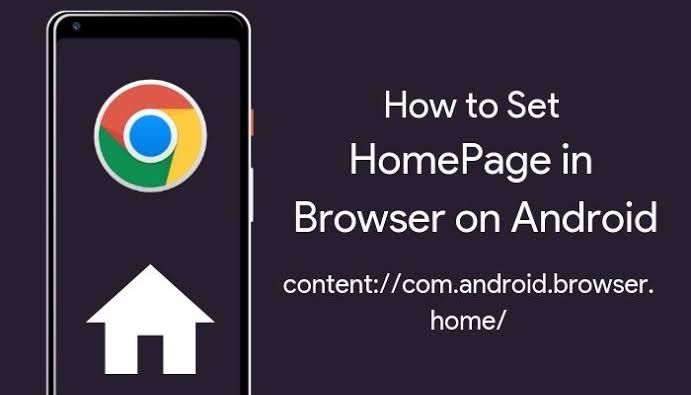Office narazil na problém, pretože je systémová služba zakázaná

Keď chlapci nainštalujete Kancelária , pomenovaná zásadná podkladová služba Zdrojový modul balíka Office by mali byť pripravené na spustenie. Ak sa táto služba nespustí, nebudete môcť spolu s nastavením kancelárie pokračovať ďalej. V tomto článku si povieme niečo o Office, ktorý narazil na problém, pretože je systémová služba zakázaná. Poďme začať!
retroarchívny zoznam jadier
Nedávno sme v skutočnosti čelili zvláštnej chybe počas inštalácie balíka Office 2016 na serveri Windows 10 bežiacich strojov. Táto chyba priamo súvisila s koreňovou službou kancelárie, o ktorej sa neskôr zistilo, že je zakázaná aj na zariadení. Pozrite sa na úplné chybové hlásenie prijaté v tomto prípade:
Niečo sa pokazilo
Je nám ľúto, v Office došlo k problému, pretože jeho systémová služba je zakázaná. Zaistite, aby mohla byť spustená systémová služba Office, a potom to skúste znova.
Kód chyby: 30068-4 (1058)

Nezáleží na tom, či robíte čistú inštaláciu alebo aktualizáciu svojho počítača Kancelária inštalácia. Tento problém súvisiaci so službou sa môže vyskytnúť v obidvoch týchto prípadoch. Musíte teda skontrolovať príslušnú službu a opraviť ju. Aby ste mohli pokračovať v inštalácii. Tu sú kroky, ktoré môžete urobiť, aby ste sa tejto správy skutočne zbavili:
Office narazil na problém, pretože je systémová služba zakázaná
Opraviť kancelársku základnú službu
- Klepnite na Windows + R. a napíš services.msc v Bež dialógové okno. Potom kliknite na Zadajte kľúč na otvorenie Služby modul snap-in.
- Potom dovnútra služby okne a posuňte sa nadol a potom vyhľadajte Zdrojový modul balíka Office službu a skontrolujte jej postavenie . Pretože vy, chlapci, čelíte tomuto problému, môže sa vám stať, že táto služba je Zakázať etapa. Dvojitým klepnutím na službu skutočne otvoríte zoznam vlastností.
- Teraz v Vlastnosti okno, chlapci, musíte nastaviť službu Typ spustenia do Príručka alebo Automaticky . Môžete tiež klepnúť na ikonu Štart na kontrolu, či je možné službu spustiť. Stačí klepnúť na Podať žiadosť , a potom Ok . Zavrieť Služby okno a znova sa pokúste nainštalovať Office 2016 , malo by to vlastne fungovať.
Validátor registračného úradu Office narazil na problém
- Klepnutím na Windows + R otvorte dialógové okno Spustiť.
- V Bež , stačí napísať regsvr32 Officevalidator.dll a klepnite na Ok alebo kliknite na ikonu Zadajte kľúč. Teraz by sa mal problém vyriešiť. Ak problém stále pretrváva, môžete skúsiť vytvoriť nový používateľský účet a skontrolovať.
Záver
Dobre, to bolo všetko, ľudia! Dúfam, že sa vám týmto článkom v Office nabehlo na problém, páči sa vám a tiež vám pomáhajú. Dajte nám o tom spätnú väzbu. Tiež, ak máte ďalšie otázky a problémy týkajúce sa tohto článku. Dajte nám potom vedieť v sekcii komentárov nižšie. Čoskoro sa ozveme.
Prajem vám krásny deň!
Pozri tiež: Rôzne spôsoby, ako nájsť sériový kľúč ľubovoľného softvéru